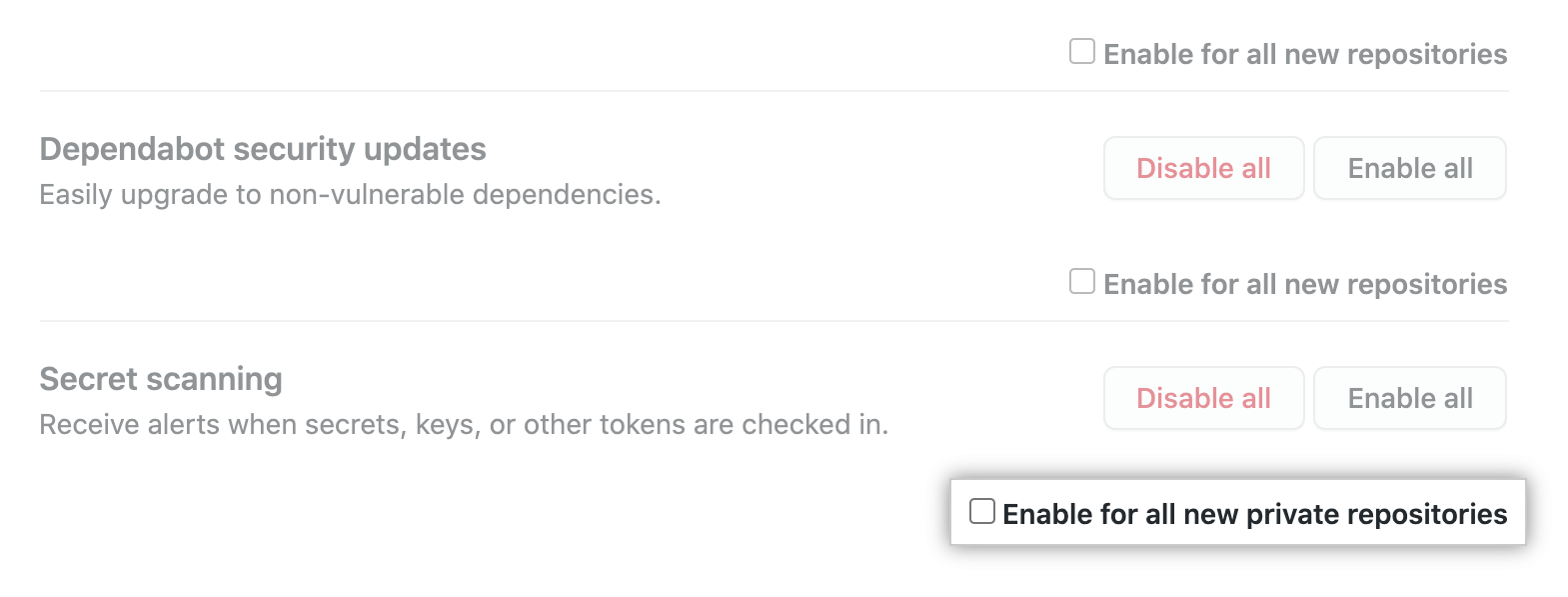阅读(1157)
赞(0)
GitHub 管理组织的密码扫描
2020-08-19 14:18:15 更新
您可以控制 GitHub 要扫描组织中哪些仓库的密码。
组织所有者可以管理组织中仓库的 secret scanning。
注:私有仓库的 秘密扫描 目前处于公测阶段,可能会有变动。 要申请访问测试版,请加入等待列表。
关于 secret scanning 的管理
秘密扫描 可以帮助您减轻密码泄露对组织仓库的影响。 更多信息请参阅“关于 secret scanning”。
您可以管理 GitHub 如何扫描组织中现有仓库的密码。 您还可以默认对成员在组织中创建的任何新仓库启用或禁用 secret scanning。
如果启用安全性和分析功能,则GitHub会对存储库执行只读分析。 更多信息请参阅“关于 GitHub 对数据的使用”。
注:秘密扫描 默认为您组织中的公共仓库启用,不能被禁用。 更多信息请参阅“关于公共仓库的密码扫描”。
对现有私有仓库启用或禁用 secret scanning
- 在 GitHub 的右上角,单击您的个人资料照片,然后单击 Your profile(您的个人资料)。
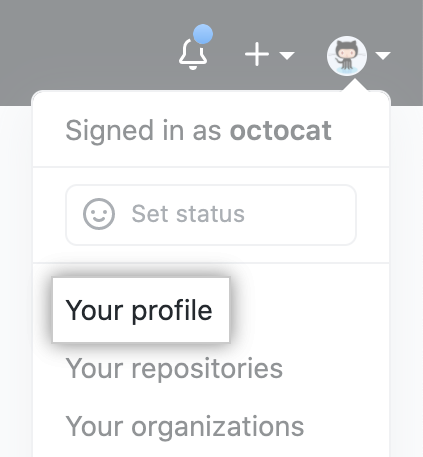
- 在您的个人资料页面左侧的“Organizations(组织)”下,单击组织的图标。

- 在组织名称下,单击
 Settings(设置)。
Settings(设置)。
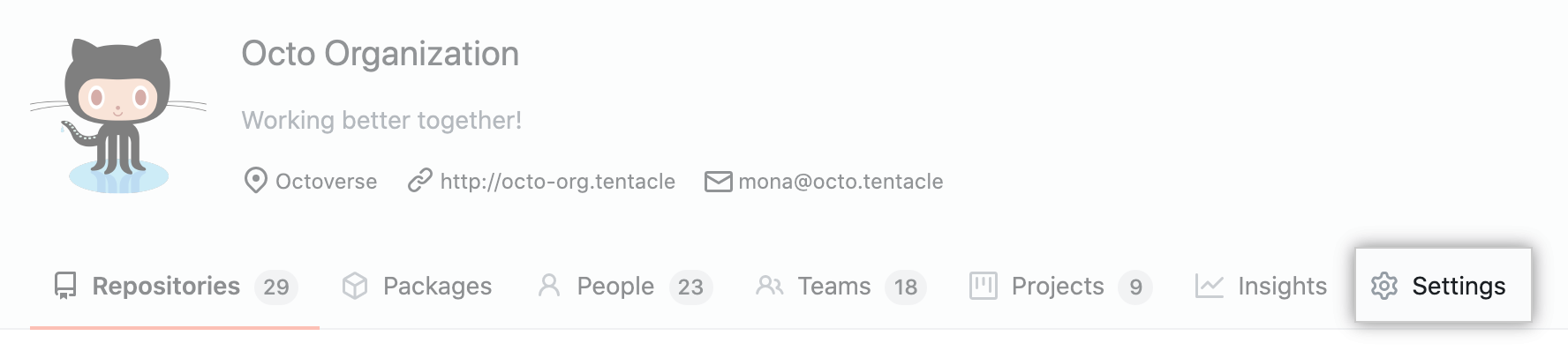
- 在左侧边栏中,单击 Security & analysis(安全和分析)。
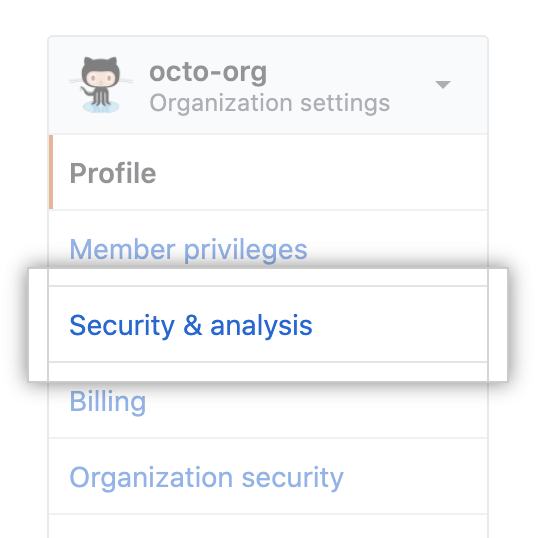
- 在“Secret scanning(密码扫描)”右侧,单击 Disable all(全部禁用)或 Enable all(全部启用)。
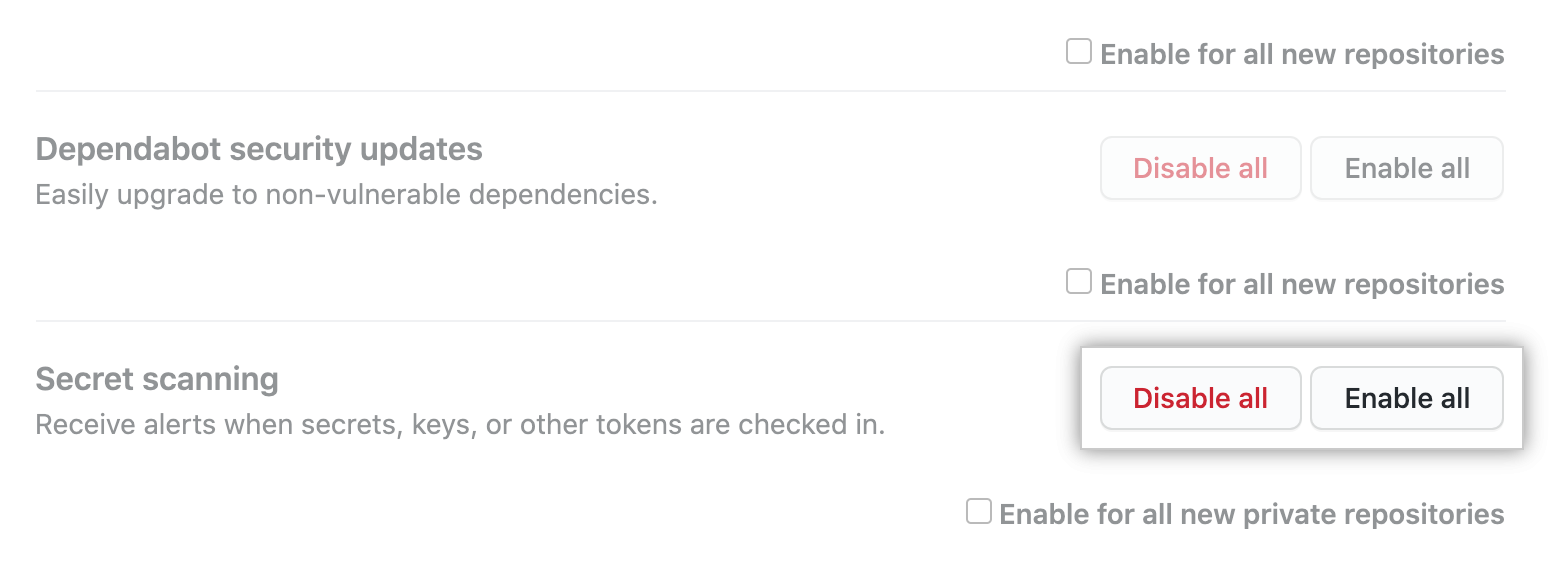
- (可选)默认为您的组织中新的私有仓库启用 secret scanning。
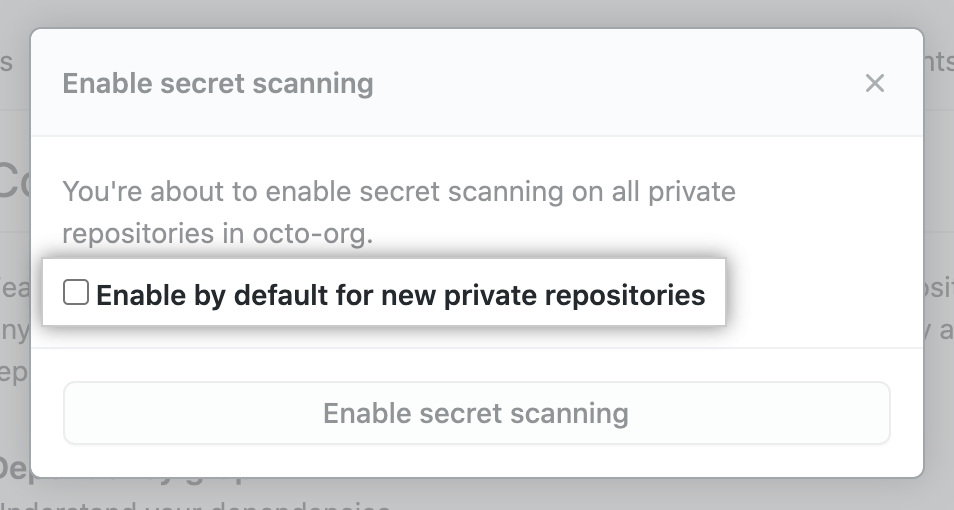
- 单击 Disable secret scanning(禁用密码扫描)或 Enable secret scanning(启用密码扫描)以对组织中的所有仓库禁用或启用该功能。

对新的私有仓库启用或禁用 secret scanning
- 在 GitHub 的右上角,单击您的个人资料照片,然后单击 Your profile(您的个人资料)。
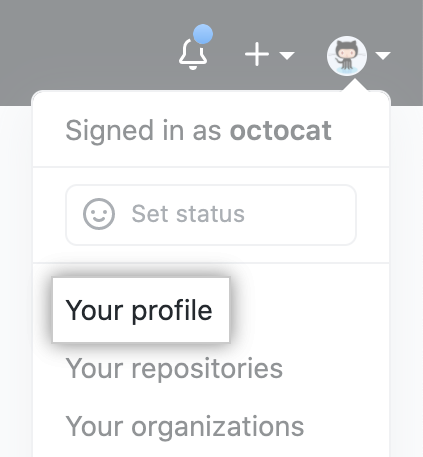
- 在您的个人资料页面左侧的“Organizations(组织)”下,单击组织的图标。

- 在组织名称下,单击
 Settings(设置)。
Settings(设置)。
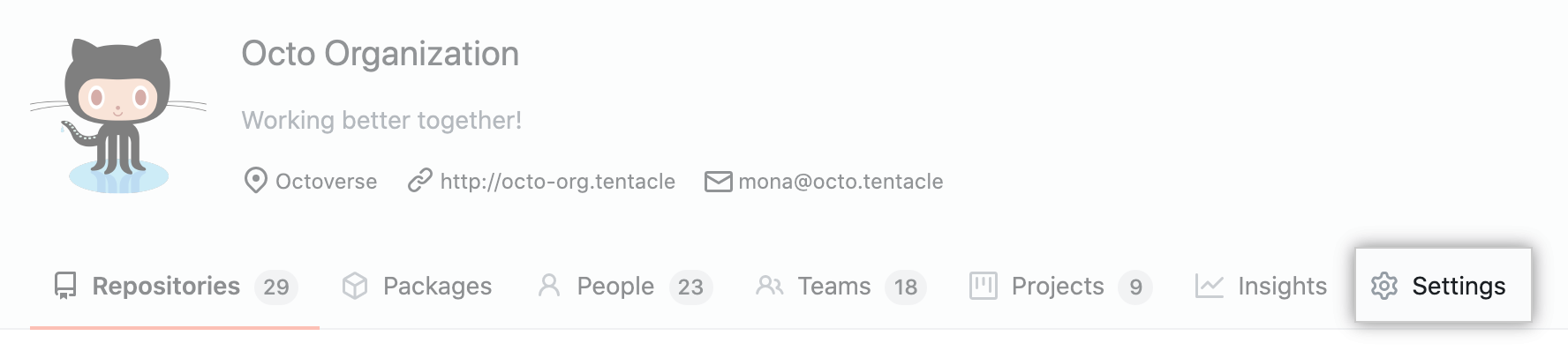
- 在左侧边栏中,单击 Security & analysis(安全和分析)。
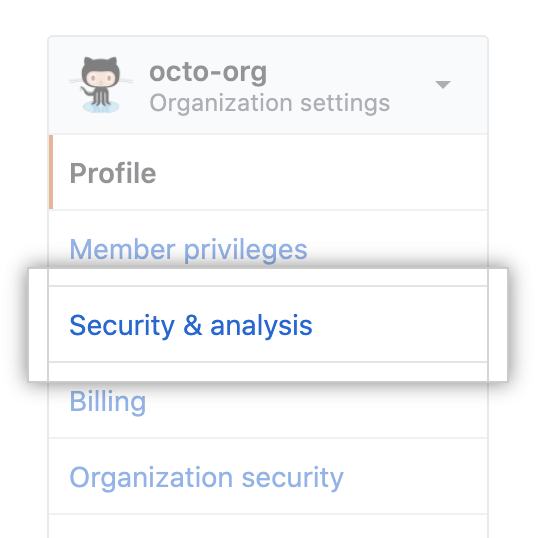
- 在“Secret scanning(密码扫描)”右侧,默认为组织中的新私有仓库启用或禁用该功能。